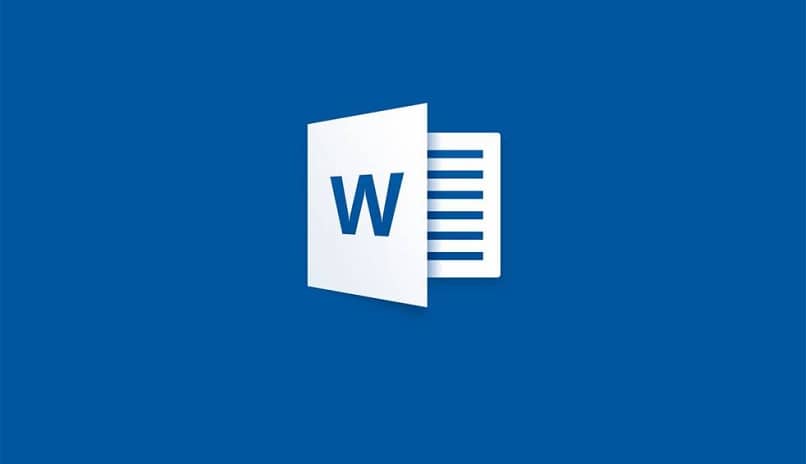En el artículo de hoy veremos cómo eliminar o eliminar el número de página en la portada en Word. El proceso es tan simple como mostrar cuadrados o cubos en Word con el teclado y no debería llevarte mucho tiempo, vamos a conseguir todo lo que necesitas para lograrlo paso a paso.
Para aquellos que necesitan agregar más de una línea de firma a un documento de Word o eliminar el número de página en la portada de un documento de Microsoft Word. La misma aplicación tiene una opción especial para que sea muy fácil de hacer.
Hace un tiempo era necesario crear un nuevo documento para la nueva página, esto es cosa del pasado y ahora es mucho más fácil. Todo lo que tenemos que hacer es jugar con las opciones que presenta el programa y lo lograremos.
De esta forma será sumamente fácil ocultar el número de página. De esta forma nos aseguraremos de que la numeración del documento permanezca segura pero no aparecerá en la portada. Para que la presentación sea más profesional.
Por lo tanto, veremos un tutorial simple pero rápido para ayudarlo quitar el número de página en la portada de Microsoft Word en poco tiempo. Sigue todo el proceso paso a paso y lo lograrás rápidamente.
Este tutorial es ideal para aquellos que no tienen experiencia en el uso de Word. Que están dando sus primeros pasos con la propuesta de ofimática de Microsoft. Entonces será útil y fácil de hacer. Y si lo necesitas puedes hacer flechas rectas, curvas o inclinadas en Word con el teclado.
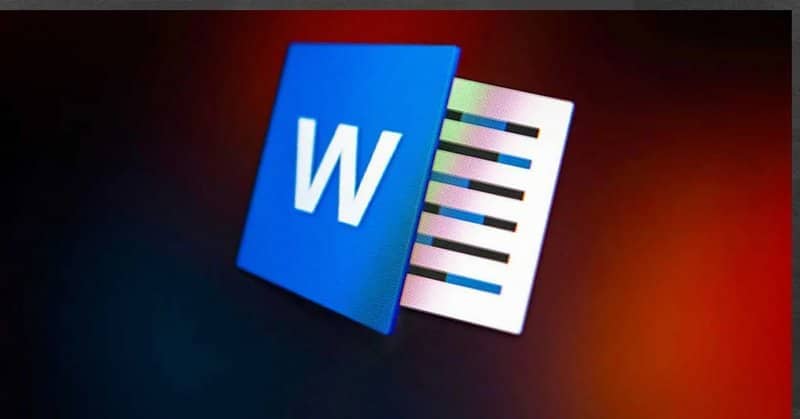
Eliminar el número de página en la portada en Word
- Abrimos el documento que necesitamos eliminar el número de página.
- Ahora todo lo que tenemos que hacer es hacer doble clic en el encabezado o pie de página. Básicamente, ¿dónde están los números de página del documento en cuestión?
- Esto se hace para abrir las herramientas para el encabezado y pie de página.
- Ahora tendrás que seleccionar la opción «Primera página diferente ”en“ Opciones”Disponible en cinta. Cuando haya una marca en la casilla, no es necesario que realice este paso.
- Luego deberá seleccionar el número de página en la portada y presionar «Reprimir» en el teclado físico.
- Todo lo que tienes que hacer es hacer clic en el botón «Cerrar encabezado y pie de páginaAlgo que ves a la derecha.
- De esta forma sencilla puede eliminar el número de página de una portada en Word. Como puede ver, el proceso es demasiado rápido y sencillo.
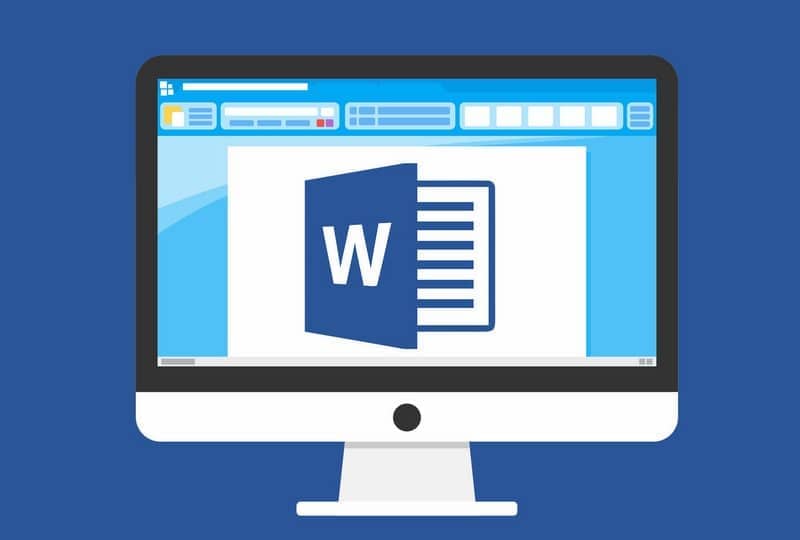
Cómo eliminar el número de página en Word
Word es un programa muy poderoso que se puede usar con muchas cosas. Mucha gente usa una propuesta Microsoft A la hora de crear documentos con sobres, existe un amplio abanico de opciones, como ya hemos visto.
De esta forma puede presentar un documento que permanecerá profesional en todos los sentidos. Consiga influir en las personas que debe presentar. Lo mejor de todo es que aprender a usar Word es un proceso demasiado simple, ya que todas las herramientas están de un vistazo.
Con un diseño intuitivo y un vistazo a todas las opciones. Ahora es el programa de automatización de oficinas de excelencia para la mayoría de las personas que trabajan con él todo el tiempo.
Terminar, como ves, es demasiado fácil eliminar u ocultar el número de página de portada de cualquier documento de Word. Este proceso es útil para cualquier documento que sea.
Recuerda también que si tienes alguna duda o pregunta de cualquier tipo puedes dejarla un poco más abajo en la casilla de comentarios y como siempre, estaremos encantados de ayudarte a resolverla lo antes posible.
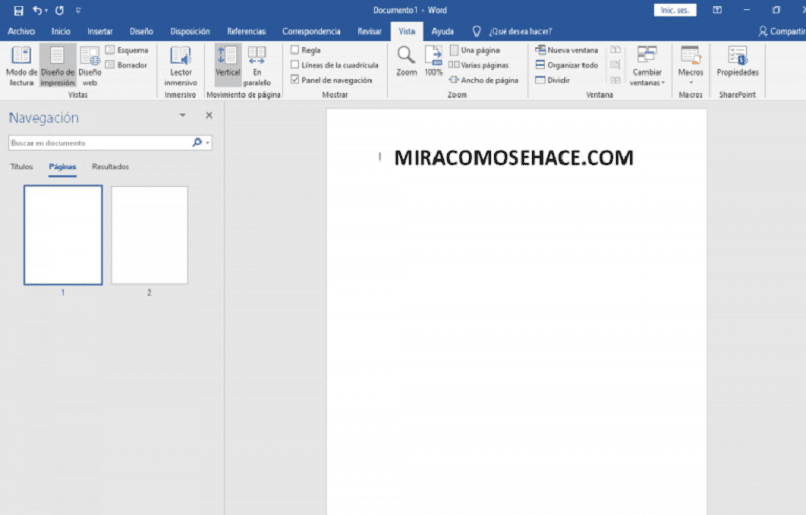

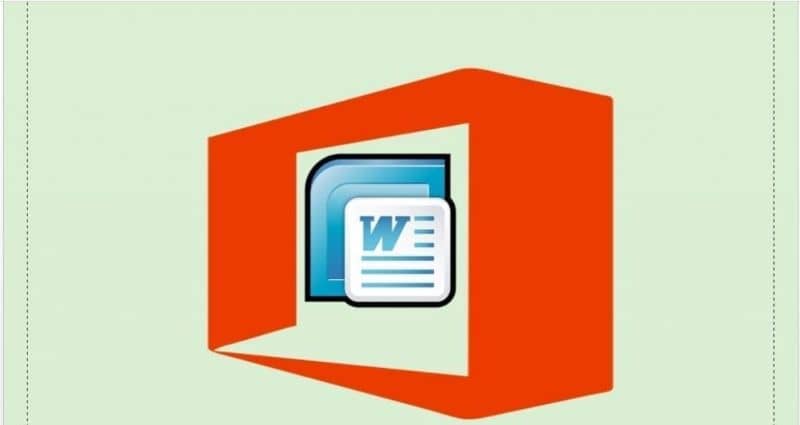
![Cómo poner diferentes números de página en una palabra [Ejemplo] Cómo poner diferentes números de página en una palabra [Ejemplo]](https://informateaquihoy.com/wp-content/uploads/Insertar_numero_pagina_word2-1.jpg)
![Cómo crear y eliminar HIPERVÍNCULOS en WORD [Ejemplo] Cómo crear y eliminar HIPERVÍNCULOS en WORD [Ejemplo]](https://informateaquihoy.com/wp-content/uploads/Crear_hipervinculos_word-1.jpg)